Pengantar
Logo dan nama sekolah adalah bagian yang sangat penting untuk website apalagi kalau digunakan untuk PPDB sob! Nahh di panduan ini akan ditunjukkan gimana sih cara ubah logo dan nama sekolah Kamu. Yuk lah gass langsung Sob!
Prasyarat
- Memiliki layanan PPDB dari halaman Aplikasi Sekolah Jagoan Hosting
- Memiliki akses login sebagai Admin
Langkah 1, Login ke dalam Admin WordPress
Pertama yang harus Kamu lakukan adalah login dulu ke admin WordPressnya Sob, nah caranya kamu bisa langsung akses namadomain/wp-admin. Kalau Kamu masih bingung bisa langsung cek panduan Cara Login WordPress
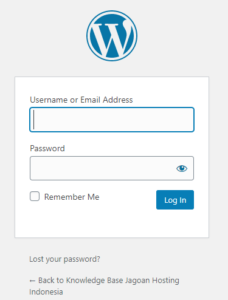
Langkah 2, Mengubah Logo Sekolah
Setelah masuk ke halaman admin, Kamu bisa langsung ke menu Divi dan pilih Theme Options
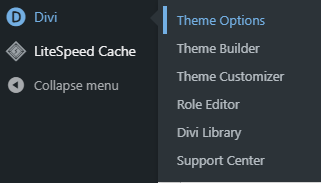
Setelah itu masuk menu general dan upload logo sekolah Kamu dengan cara klik button upload

Jika sudah Kamu upload jangan lupa untuk klik Button Save Changes di bawah halaman agar logo sekolah Kamu bisa tersimpan dengan baik Sob!
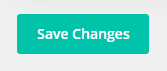
Langkah 3, Mengubah Nama Sekolah
Untuk merubah nama sekolah Kamu bisa langsung ke menu Divi lalu memilih Theme Customizer
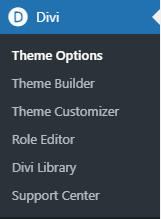
Jika sudah Kamu bisa masuk ke General Setting pilih Site Identity dan Kamu bisa ubah Site Title sesuai nama sekolahmu serta Tagline bisa diisikan tagline dari sekolahmu. Kalau Kamu punya icon logo sekolah juga bisa banget diupload di button Select Site Account
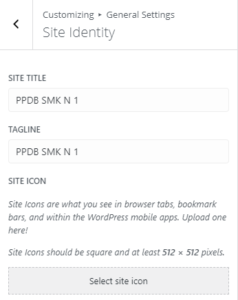
Setelah itu langsung publish agar perubahan yang sudah Kamu lakukan tersimpan dengan baik dan bisa langsung ditampilkan di websitemu.
Penutup
Nah gampang banget kan sob cara edit logo dan nama sekolahmu pakai layanan WordPress for PPDB dari Jagoan Hosting. Jadi pastiin setelah membeli layananya langsung disesuaikan logo dan nama sekolahnya ya Sob, biar website sekolah kamu makin Kece!
Beberapa panduan lainya bisa Kamu cek di menu sidebar sebelah kiri yak
Hai, Sob!, Pernahkah kamu mengalami lupa password WordPress atau email ? Sudah melakukan "forgot password" malah tidak mendapatkan balasan email Read more
Hai, Sob! Pernahkah kamu mengalami permasalahan dengan dashboard administrator tampil tanpa CSS? Seperti semua link tidak tertata seperti seharusnnya, contohnya Read more
Halo, Sob! Pernahkah kamu mengalami pesan peringatan seperti ini saat instalasi pertama WordPress maupun upgrade WordPress kamu?Warning: Cannot modify header Read more
Pengantar Pernahkah kamu mengalami pesan "Fatal error: Allowed memory size of 33554432 bytes exhausted" saat kamu mencoba upload sebuah gambar Read more
